Obs: I nästa ämne du kommer att läsa kommer du att lära dig om: Hur man fixar 500. internt serverfel
Även om du redan vet hur du fixar 502-portfelet, finns det andra fel som du ofta stöter på när du kommer åt webbplatser eller webbtjänster, d.v.s. Internt serverfel 500.
Det ska noteras att Internt serverfel 500 det är ett serverfel och inte ditt. Därför måste serveradministratören (eller webbmastern) åtgärda felet.
Men det betyder inte att du inte kan göra något från din sida. I den här artikeln kommer vi att täcka några beprövade lösningar för besökare och webbplatsadministratörer.
Intern server Vad är Error 500?
“500 Bad Gateway Error” är en HTTP-statuskod som talar om för dig att något är fel med webbplatsen/webbtjänsten du försöker komma åt eller komma åt.
I det här fallet kommer felet från botten av webbsidan och det är inte alltid ett problem på din dator/webbläsare. Tekniskt sett är något fel med webbplatsinställningarna eller så kan serverresurserna inte hjälpa webbplatsens funktionalitet.
Med andra ord stötte servern på ett oväntat fel.
För webbserveradministratörer kommer vi att diskutera detta senare i nästa avsnitt av artikeln. Men om du bara är en användare (eller besökare) kan du prova följande lösningar:
Möjliga lösningar för att fixa 500 interna serverfel – för användare
1. Ladda om webbsidor
Detta kan låta dumt, men ibland är felen bara tillfälliga och enkla omladdningar som hjälper dig att komma åt sidan smidigt. Så du bör försöka göra det först. Tryck Ctrl + F5 på PC och Cmd + Shift + RÖD för att uppdatera igen på Mac.
2. Starta privat läge för att besöka webbplatser
När den är i privat läge (eller i inkognitoläge) lagrar webbläsaren inga cookies/cache för innehållet den kommer åt. Så om detta är ett cache-relaterat problem kan du besöka webbplatsen i privat eller inkognitoläge.
3. Rensa webbläsarens cache/cookies
Du kan hänvisa till vår guide om hur du rensar sökdata i Chrome, Firefox och Edge för att enkelt rensa cache/cookies. När du har rensat upp det, försök att ladda om webbplatsen. Som nämnts tidigare behöver du bara starta en ny inkognitowebbläsarflik, precis som en ny webbläsare.
4. Byt DNS-server
Om ovanstående två lösningar inte fungerar kan du prova att ändra dina DNS-servrar. Du kan välja att ändra DNS på routern eller Windows-maskinen.
5. Använd VPN
Om din ISP (Internet Service Provider) har fel kan du prova att använda ett VPN och sedan besöka webbplatsen för att se om det fungerar.
6. Ta bort onödiga webbläsartillägg
Om du har många tillägg installerade i din webbläsare, prova att ta bort de du inte behöver. Ibland orsakar webbläsartillägg mycket problem, så du kan prova det också.
7. Starta om ditt nätverk/datorsystem
Ibland lyckas omstarten av ditt system (och dess nätverksutrustning) framgångsrikt. Så varför inte prova det om inget fungerar för dig?
Möjliga lösningar på 500 interna serverfel – för webbansvariga
Notera: Det är viktigt att ha en säkerhetskopia av din webbplats innan du försöker åtgärda problemet. Om du redan har en säkerhetskopia kan du också prova att återställa den för att lösa problemet.
1. Skapa en ny .htaccess-fil
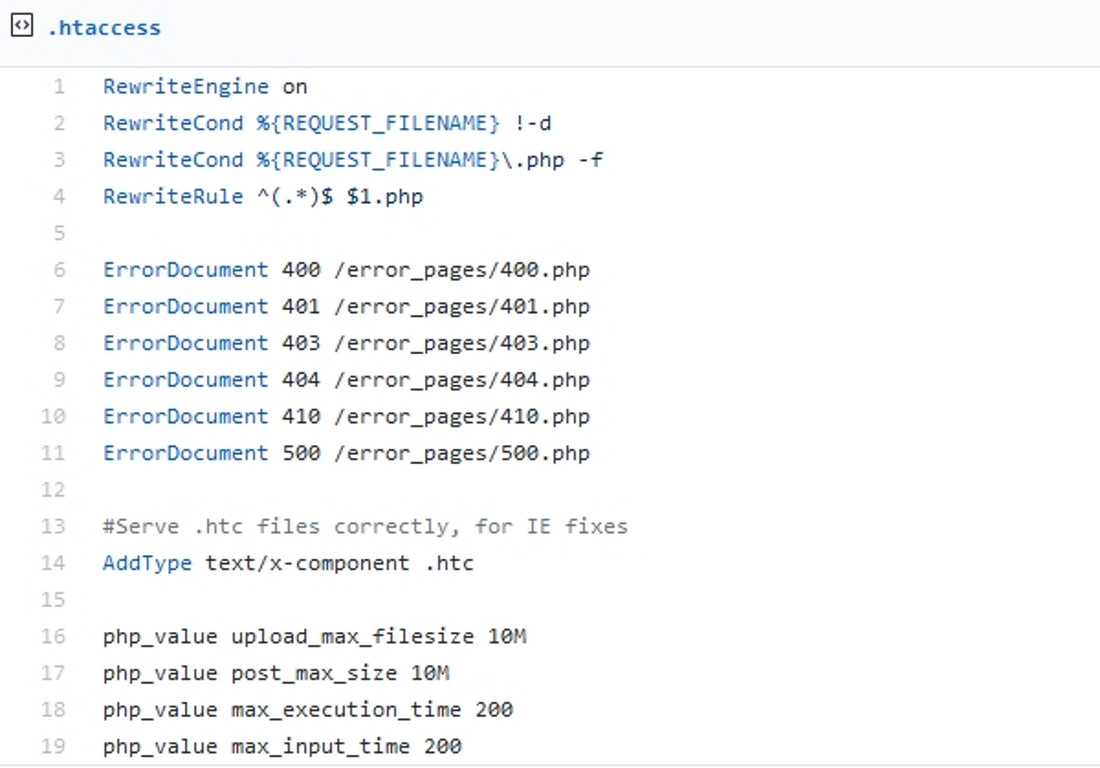
Än .htaccess Den här filen är en konfigurationsfil för servern som körs på Apache Web Server-programvaran. Ibland när du byter server eller webbapplikation (som att installera ett nytt plugin), .htaccess filen kommer att ändras, vilket kan orsaka ett fel.
Så i det här fallet behöver du bara ändra det gamla namnet .htaccess fil och skapa en ny. För att ändra namnet kan du lägga till “.bak“Som en förlängning av originalfilen kommer den att ogiltigförklara den.
Efter att ha inaktiverat den ursprungliga htaccess-filen, skapa en ny och ladda upp den till servern via FTP. Beroende på vad du har på din webbserver kommer .htaccess-filen att vara annorlunda.
Om du till exempel kör WordPress kan du hänvisa till den officiella WordPress-dokumentationen för standardinnehållet i .htaccess-filen.
I båda fallen kan du välja att justera htaccess-filen för att styra cachelagring, omdirigera webbsidor och mer.
2. Verifiera serverresurser
Du måste se till att din server är tillräckligt kraftfull. För att testa det, kontrollera bara din resursanvändning för att se om det finns en CPU-spik om minnesgränsen nås.
Du kan inte åtgärda det här problemet om du har en opålitlig och kraftfull server, så du kan behöva en boost om du ser något utöver det vanliga.
3. Förbättra din WordPress-webbplats
Om du har en webbplats som kör WordPress kan du följa videon nedan för att se till att du löser eventuella problem som kan nämnas här. 500 fel på WP-webbplatser beror vanligtvis på PHP-blockering, så kolla PHP-felloggen:
4. Kontrollera dina filbehörigheter
Om du har gjort de senaste ändringarna bör du också kontrollera filbehörigheterna.
Beroende på vad du har på din webbserver, Apache Software eller Nginx – Du kan behöva upptäcka de exakta filbehörigheterna du behöver för att felsöka och hålla dina filer säkra.
5. Kontakta din värd
I värsta fall: Om du inte förstår lösningen som nämns ovan bör du kontakta din värds kundtjänst för att hjälpa dig lösa problemet.
De kan till och med fixa det åt dig, eller bara instruera dig att fixa det själv. Men om du inte är säker på vad du gör bör du kontakta din värdleverantör för att hjälpa dig fixa 500 interna serverfel.
Slå in
Som du kan se, Internt serverfel 500 Problemen är oftast problem på serversidan.
Om du inte är webbplatsadministratör bör du rapportera problemet till webbplatsadministratören om det inte fungerar att rensa cache/cookies eller ändra DNS.
För det mesta är detta ett tillfälligt problem som åtgärdas när du laddar om webbsidor. Men om du fortsätter att se fel kan du behöva vänta på att de (webbplatsen du försöker komma åt) för att åtgärda serverfelet.
Publicerad i…
